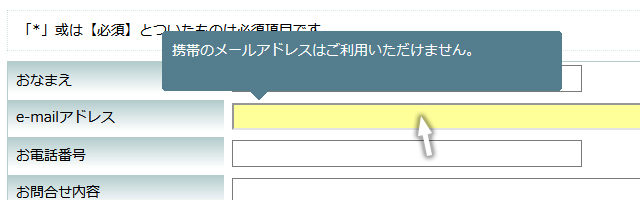入力項目ごとに設定できる注釈をバルーンで表示することができます
※この仕様は 新テーマ(スマートフォン対応テーマ)のPC表示でのみ対応 した仕様です。旧テーマではご利用いただけませんのでご注意ください。
入力項目の注釈表示をバルーン表示に変更する
- フォーム編集画面で、新テーマを選択していることを確認して、
注釈を入れたい項目の「詳細」ボタンをクリックしてください。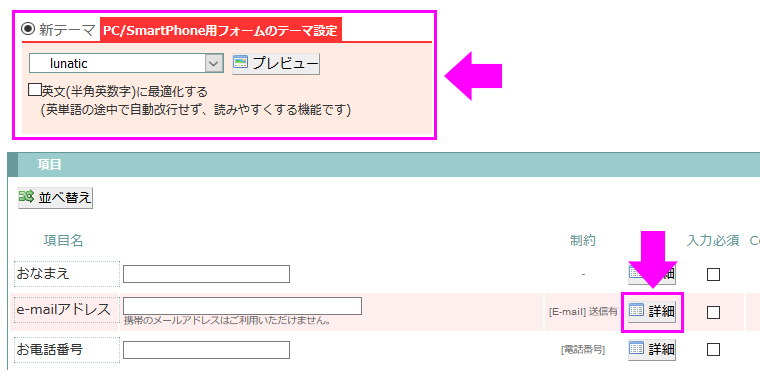
- 基本設定で「注釈」の項目にある「バルーン(フキダシ)表示」を選択します。
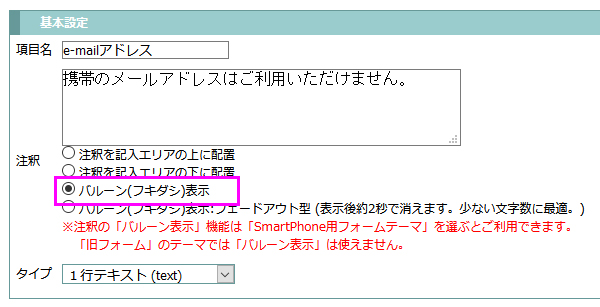
- 画面の一番下にあるOKボタンを押し、設定を保存します。
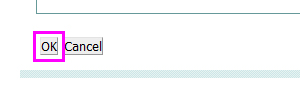
- OKボタンを押すとフォームの編集画面に戻ります。
フォーム編集画面で、設定した詳細が反映されていることを確認してください。
- 問題なければ、画面上にある「保存」または「上書き保存」ボタンを押して、メールフォーム全体を保存してください。

- メールフォームで設定してある項目のフォームにカーソルを持っていくと
注釈がバルーン(フキダシ)で表示されるか確認してください。